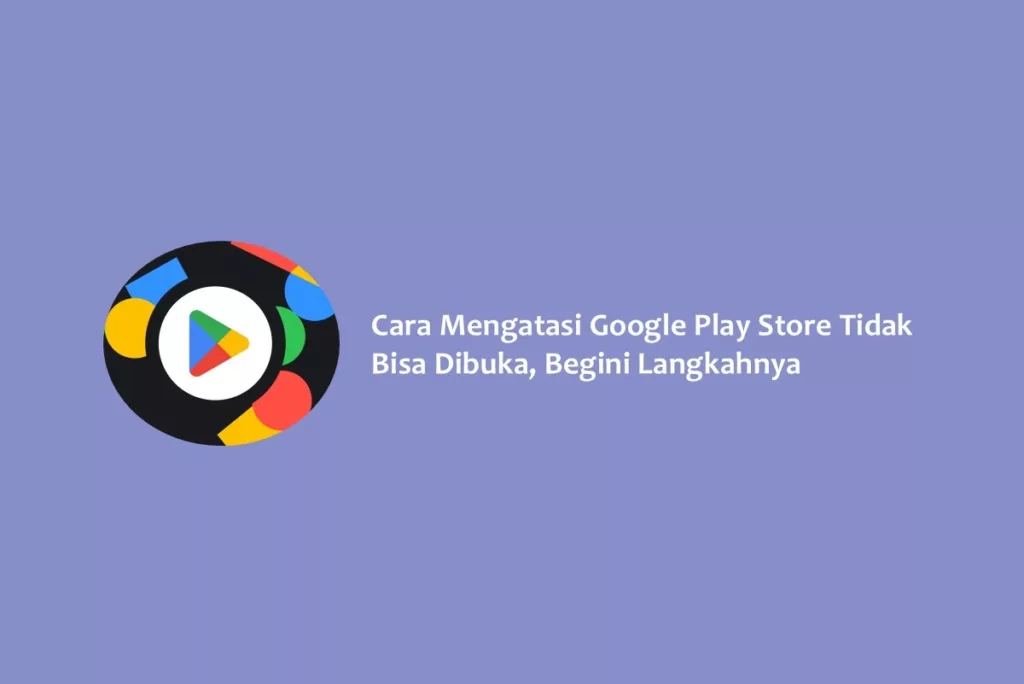Aplikasi Play Store kamu tidak bisa dibuka? Jangan panik, ikuti cara mengatasi Google Play Store tidak bisa dibuka yang kami bahas di sini.
Seperti diketahui, aplikasi Play Store yang merupakan layanan besutan Google termasuk salah satu aplikasi penting.
Toko aplikasi khusus perangkat Android ini menyediakan berbagai aplikasi, game, hingga buku, yang bisa diinstal dengan mudah, baik itu dengan gratis maupun berbayar.
Ketika aplikasi tidak bisa beroperasi dengan normal, tentunya akan menjadi masalah bagi sebagian orang. Termasuk pengguna yang selalu memerlukan aplikasi tambahan.
Jika aplikasi Google Play Store di HP kamu juga tidak bisa dibuka, jangan khawatir lagi, pasalnya ada berbagai cara yang bisa dilakukan untuk mengatasi Play Store tidak bisa dibuka. Caranya juga masih terbilang mudah dan bisa dilakukan secara mandiri.
Cara Mengatasi Google Play Store Tidak Bisa Dibuka
Tanpa berlama-lama lagi, di bawah ini kami sajikan beberapa hal yang bisa dilakukan untuk mengatasi aplikasi Google Play Store tidak bisa dibuka. Silahkan simak informasi lengkapnya hingga tuntas.
Pastikan Koneksi Internet Baik
Langkah paling utama yang harus dilakukan adalah periksa apakah perangkat yang kamu gunakan terhubung ke jaringan internet yang stabil atau tidak.
Pastikan perangkat yang kamu gunakan terhubung ke jaringan internet yang baik. Sebaiknya, hubungkan perangkat kamu ke jaringan WiFi. Akan tetapi, jika kamu tidak memiliki akses WiFi, pastikan memiliki koneksi data seluler yang kuat. Setelah itu, silahkan coba buka kembali aplikasi Google Play Store.
Cara Mengatasi Google Play Store Tidak Bisa Dibuka dengan Hapus Cache Aplikasi
Menghapus cache aplikasi juga jangan sampai terlewat. Pasalnya, data cache yang menumpuk menjadi salah satu penyebab kinerja aplikasi menjadi tidak optimal. Termasuk aplikasi tidak bisa dibuka.
Oleh sebab itu, menghapus cache aplikasi perlu dilakukan secara berkala. Pasalnya, semakin sering aplikasi dibuka dan digunakan, semakin bertambah pula data cache aplikasinya.
Untuk menghapus cache Play Store, kamu bisa memulainya dengan mengklik ikon aplikasi Play Store di perangkat kamu hingga muncul beberapa menu.
Setelah itu, pilih menu Info aplikasi. Setelah berada di halaman Info aplikasi, silahkan klik menu Penyimpanan, lalu klik menu Hapus cache. Selesai.
Setelah data cache dihapus, biasanya kinerja aplikasi akan lebih baik.
Restart Perangkat
Jika aplikasi masih belum bisa dibuka, kamu bisa melakukan restart perangkat terlebih dahulu. Hal ini dilakukan karena kemungkinan ada kesalahan pada sistem perangkat yang membuat aplikasi tidak bisa dibuka.
Dengan dilakukannya restart atau mulai ulang, kinerja perangkat akan lebih fresh.
Restart HP bisa dilakukan dengan mudah. Di HP Android pada umumnya, restart HP bisa dilakukan dengan mudah, hanya dengan menekan tombol Power selama beberapa detik dan klik restart.
Atau bisa juga dengan menekan kombinasi tombol Power dan volume bawah hingga muncul beberapa menu dan klik restart.
Setelah itu, tunggu hingga proses restart selesai dan HP menyala kembali. Setelah itu, silahkan coba untuk membuka aplikasi Google Play Store kembali.
Paksa Berhenti
Terakhir, kamu bisa force close atau memaksa aplikasi untuk berhenti terlebih dahulu. Hal ini akan menghentikan aplikasi Play Store serta layanan terkait agar tidak berjalan di latar belakang yang mungkin penyebabnya ada di sana.
Untuk Force Close atau paksa berhenti, silahkan tekan dan tahan aplikasi, lalu klik Info aplikasi.
Berikutnya, klik Paksa berhenti. Setelah itu, aplikasi Google Play Store akan berhenti beroperasi di latar belakang.
Untuk mengaktifkannya kembali, sangat mudah. Cukup dengan membuka aplikasi Google Play Store seperti biasanya, maka aplikasi akan kembali aktif.
Jika keempat cara di atas masih belum membuahkan hasil, kamu bisa melakukan reset HP ke setelan pabrik untuk mengatasinya. Dengan cara ini, perangkat akan dibuat seperti ketika pertama kali keluar dari pabrik. Semua data, setelan, virus, dan lainnya akan terhapus dan perangkat bisa digunakan kembali dari nol tanpa ada masalah.
Akan tetapi, sebelum melakukan reset, pastikan semua data penting sudah dicadangkan atau dialihkan ke penyimpanan lain terlebih dahulu untuk menghindari terjadinya data hilang.
BACA JUGA: Daftar HP Kamera 108MP Harga 1 Jutaan, Pecinta Fotografi Wajib Punya!
Pembahasan mengenai tata cara mengatasi Google Play Store tidak bisa dibuka cukup sampai di sini. Semoga informasinya membantu dan sampai jumpa di artikel kami lainnya.